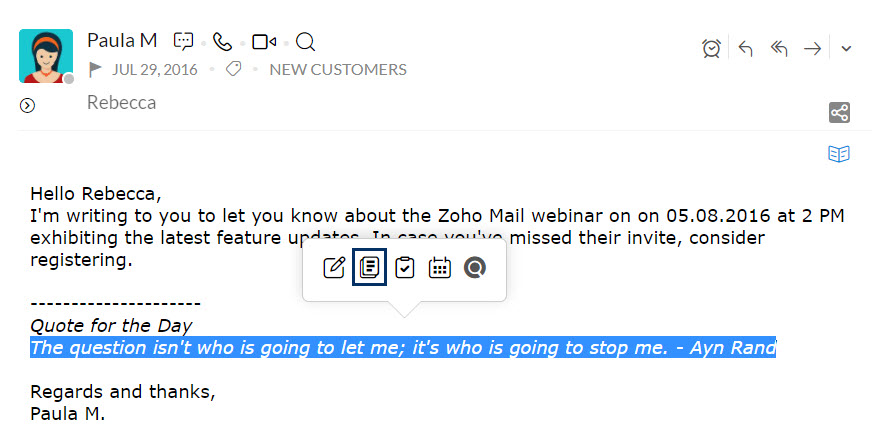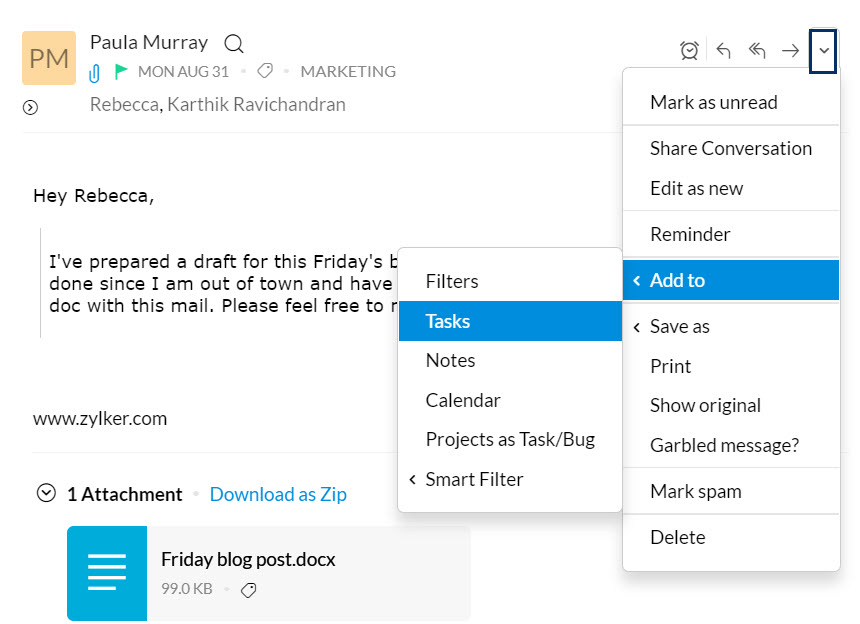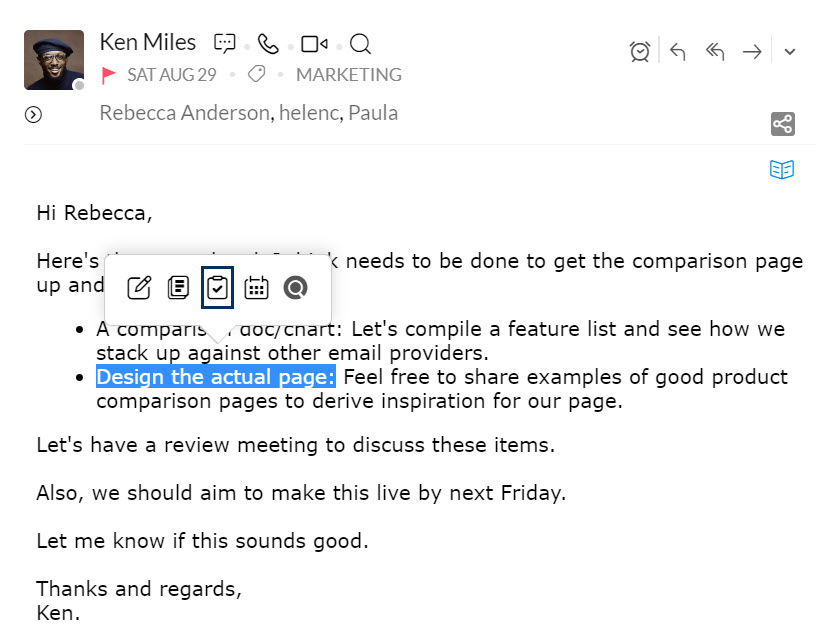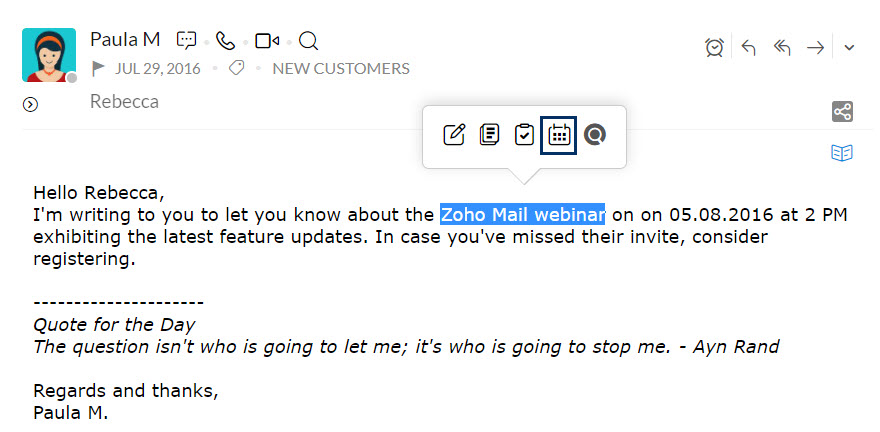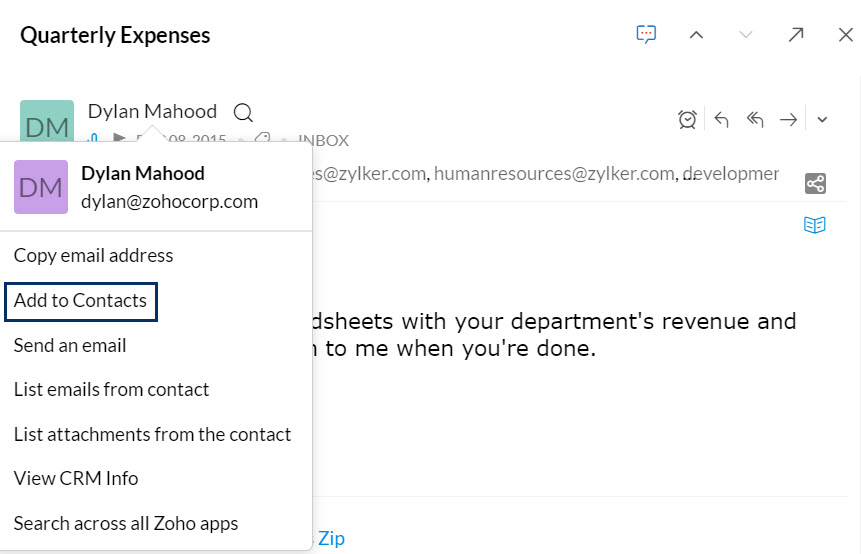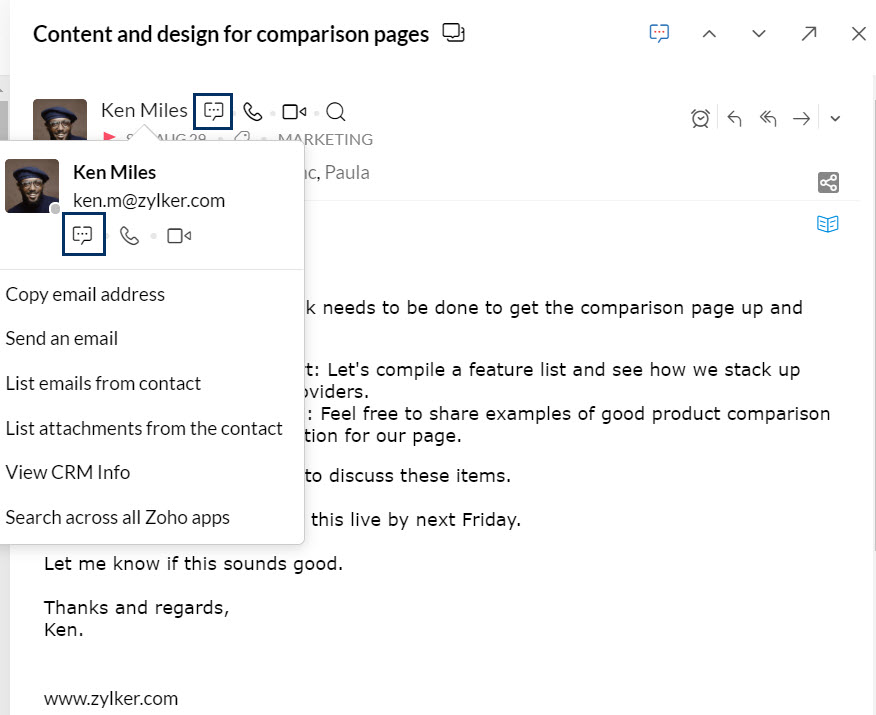Zoho Mail में प्रासंगिक इंटीग्रेशन
Zoho Mail अन्य मेल सुइट एप्लिकेशन जैसे कि नोट्स/कार्य/कैलेंडर/दस्तावेज़ आदि के साथ और साथ ही अन्य Zoho ऐप्स जैसे कि CRM, प्रोजेक्ट्स इत्यादि के साथ भी इंटीग्रेशन देता है. आप Zoho Mail में अपने इनबॉक्स से सीधे Calendar, Tasks, Notes और Bookmarks तक पहुंच प्राप्त कर सकते हैं. Zoho Mail में एप्लिकेशन का इंटीग्रेशन आसान है और उपयोगकर्ताओं को अधिक उत्पादक होने में मदद करता है.
विषय-सूची
किसी ईमेल में नोट पिन करना
Zoho Mail आपको ईमेल के संगत कोई नोट जोड़ने देता है. आप पूरे ईमेल को किसी अन्य जानकारी जो आप उसमें जोड़ना चाहते हैं उसके साथ किसी नोट के रूप में जोड़ सकते हैं.
सूची से कोई नोट जोड़ना
ईमेल सूची में, उस ईमेल पर राइट क्लिक करें जिसमें आप नोट जोड़ना चाहते हैं. मेनू में, ईमेल को नोट के रूप में जोड़ने के लिए सूची से 'नोट्स में जोड़ें' का चयन करें. ईमेल का विषय नोट शीर्षक के रूप में जोड़ा जाएगा और ईमेल की सामग्री नोट सामग्री के रूप में जोड़ी जाएगी. आप ईमेल के ठीक नीचे नोट भी देख सकते हैं.
पूर्वावलोकन फलक से आधारित कोई नोट जोड़ने के लिए, मेल पूर्वावलोकन फलक में अधिक क्रियाएं बटन पर जाएं, इसमें जोड़ें चुनें और नोट्स का चयन करें.
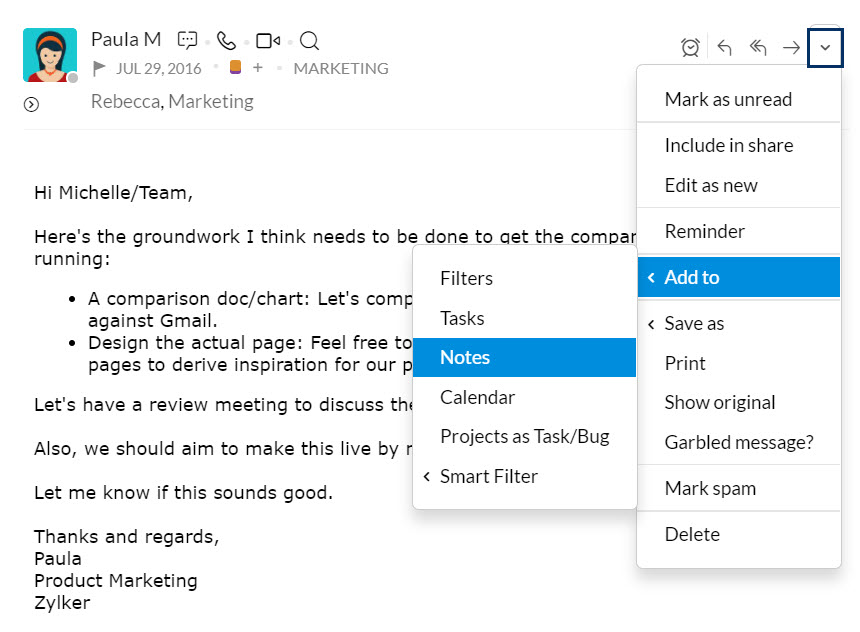
ईमेल से जोड़े गए नोट्स मेल पूर्वावलोकन फलक में मूल ईमेल के नीचे सूचीबद्ध किए जाएंगे. आप इन नोट्स को संपादित कर सकते हैं या इस दृश्य से इस ईमेल से संबंधित अधिक नोट्स जोड़ सकते हैं.
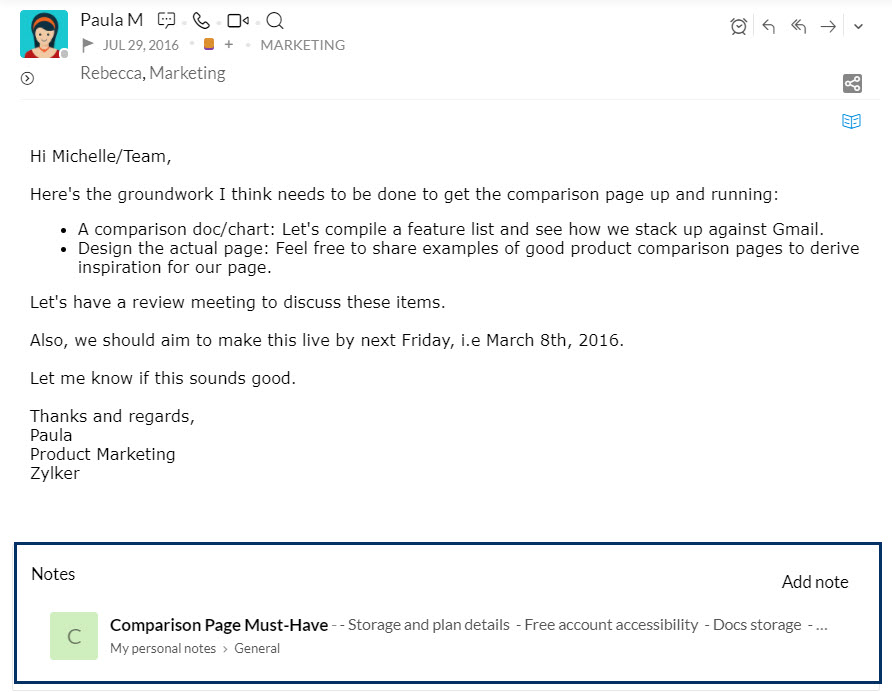
चयनित पाठ से कोई नोट बनाना
आप वर्तमान में पढ़ रहे ईमेल की विशिष्ट सामग्री से नोट बना सकते हैं.
- वर्तमान में आप जिस ईमेल को पढ़ रहे हैं, उसमें सामग्री के किसी अनुभाग को हाइलाइट करें.
- आपके द्वारा पाठ का चयन करके उसके हाइलाइट होने पर, स्मार्ट क्रिएट मेनू पॉप अप होता है.
- हाइलाइट किए गए पाठ के साथ नोट बनाने के लिए, नोट बनाएं आइकन पर क्लिक करें.
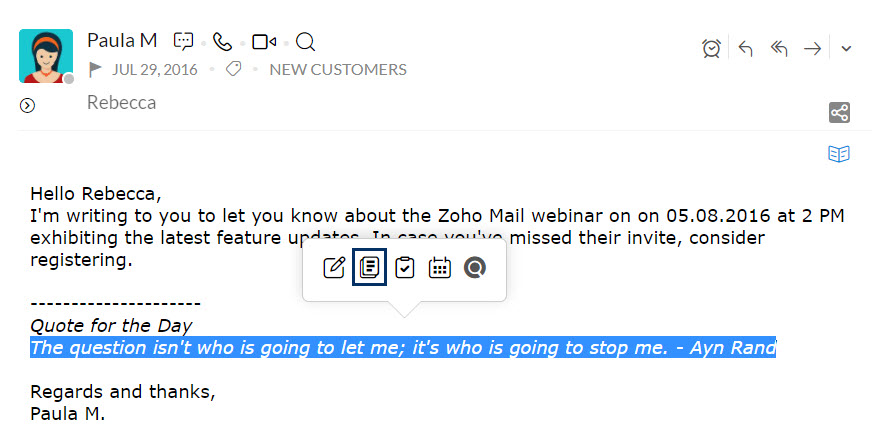
- चयनित पाठ के साथ एक नया नोट बन जाता है.
टिप्पणी बॉक्स से नोट जोड़ना
आप टिप्पणी बॉक्स से किसी ईमेल से संबद्ध कोई नोट बना सकते हैं. टिप्पणी बॉक्स के दाईं ओर कोई संबंधित नोट जोड़ें आइकन पर क्लिक करें. टिप्पणी बॉक्स के स्थान पर एक नोट खुलता है. सामग्री दर्ज करें और नोट जोड़ें पर क्लिक करें. एक नोट बनाया जाएगा और विशेष ईमेल के साथ संबद्ध किया जाएगा.

कार्यों के साथ ईमेल संबद्ध करना
आप अनेक तरीकों द्वारा ईमेल से कार्य जोड़ सकते हैं. जब आप किसी लंबित कार्य के बारे में कोई ईमेल प्राप्त करते हैं, तो आप पूरे ईमेल को सीधे कार्य के रूप में जोड़ सकते हैं या ईमेल की किसी विशेष सामग्री पर आधारित कोई कार्य भी बना सकते हैं.
किसी ईमेल से कार्य बनाना
अक्सर, हम ईमेल द्वारा अपने कार्य प्राप्त करते हैं. यह हमारे बॉस का ईमेल हो सकता है या किसी नए काम या करने के लिए लंबित आइटम को लेकर किसी क्लाइंट का ईमेल हो सकता है. इन स्थितियों में, आप किसी कार्य को सीधे उस ईमेल के साथ संबद्ध कर सकते हैं. सूची में, ईमेल पर राइट क्लिक करें और 'कार्य के रूप में जोड़ें' का चयन करें.
शीर्षक के रूप में विषय और वर्णन के रूप में ईमेल सामग्री के साथ एक नया कार्य बन जाता है.
- मेल दृश्य फलक में स्क्रीन के सबसे ऊपर दाएं कोने में अधिक क्रियाएं बटन पर क्लिक करें.
- इसमें जोड़ें का चयन करें और कार्य चुनें.
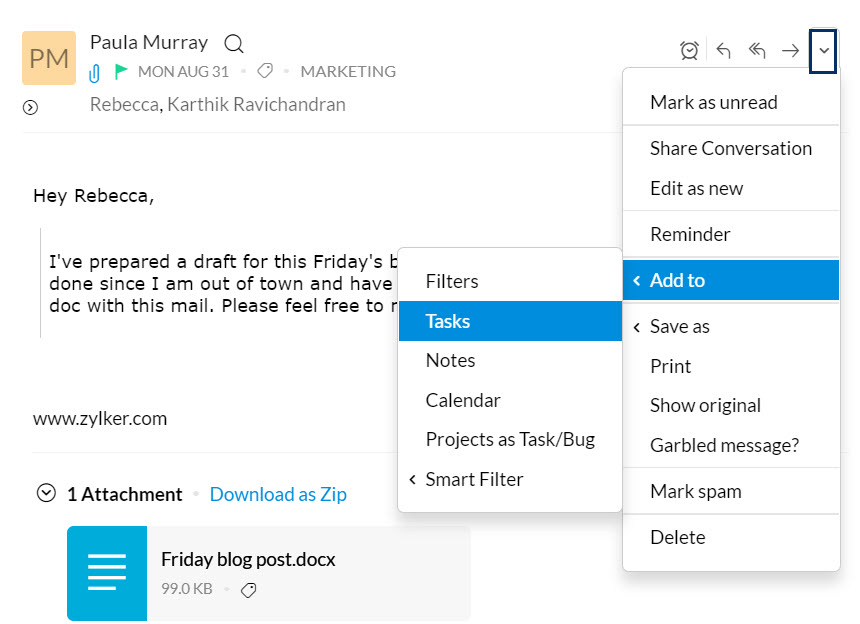
- कार्य शीर्षक के रूप में ईमेल के विषय और वर्णन के रूप में संदेश सामग्री के साथ एक कार्य जुड़ जाता है.
आपके द्वारा ईमेल से बनाए जाने वाले कार्यों को मूल ईमेल के नीचे ईमेल पूर्वावलोकन फलक में देखा जा सकता है. आप उन्हें और अधिक संपादित कर सकते हैं या इस दृश्य से नए कार्य जोड़ सकते हैं.
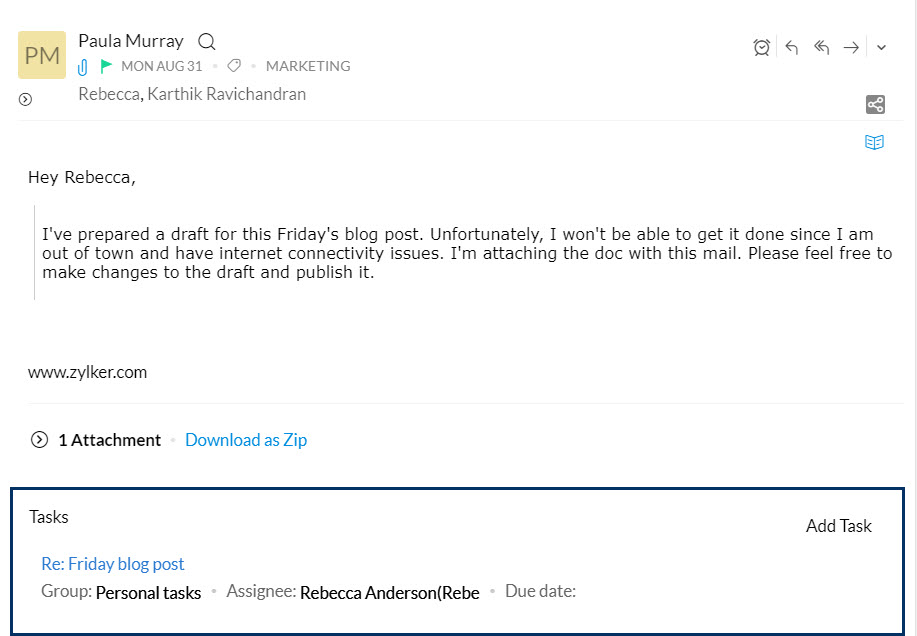
चयनित पाठ से कोई कार्य बनाना
आप ईमेल में विशिष्ट सामग्री से कोई कार्य भी बना सकते हैं.
- आप जिस ईमेल को पढ़ रहे हैं, उसमें किसी विशेष सामग्री को हाइलाइट करें.
- आपके द्वारा आवश्यक पाठ का चयन किए जाने के बाद, स्मार्ट क्रिएट मेनू दिखाई देता है.
- कार्य बनाएं आइकन पर क्लिक करें.
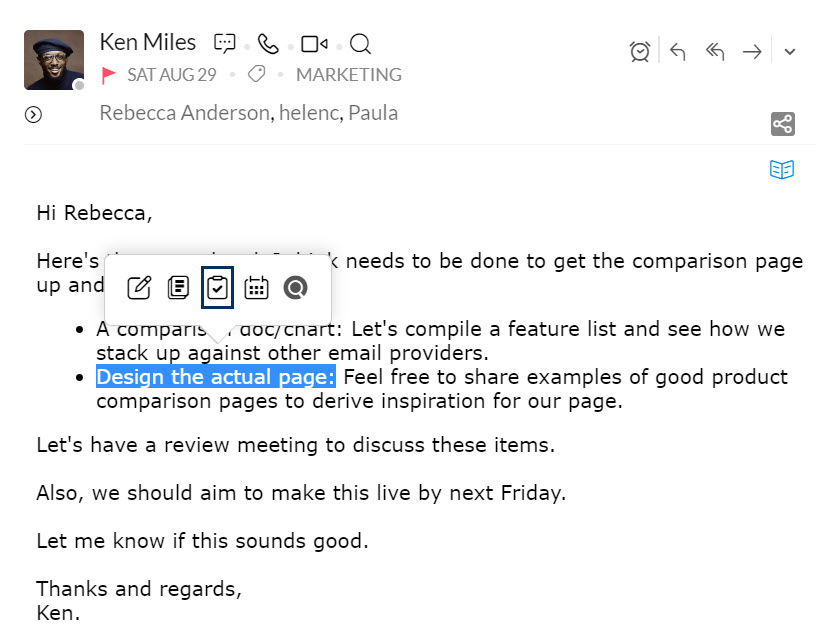
- कार्य जोड़ें संवाद बॉक्स पॉप अप होता है.
- चयनित पाठ कार्य विवरण के रूप में जोड़ा जाता है.
जब आप किसी ईमेल से कोई Task या Note जोड़ते हैं, तो ईमेल को प्रविष्टि फलक में निर्धारित किया जाएगा. ईमेल के ऊपरी बाएं कोने में एक हाइलाइट किया गया त्रिभुज होगा. आप ईमेल से संबंधित Note/ Task को देखने के लिए, मार्किंग पर भी क्लिक कर सकते हैं.
टिप्पणी बॉक्स से कार्य संबद्ध करें
आप टिप्पणी बॉक्स से किसी ईमेल से संबद्ध कोई कार्य बना सकते हैं. टिप्पणी बॉक्स के दाईं ओर स्थित कोई संबंधित कार्य जोड़ें आइकन पर क्लिक करें. टिप्पणी बॉक्स के स्थान पर एक कार्य खुलता है. सामग्री दर्ज करें और कार्य जोड़ें पर क्लिक करें. एक कार्य बनाया जाएगा और विशेष ईमेल के साथ संबद्ध किया जाएगा.

ईमेल से ईवेंट बनाना
- अपने संदेश के किसी भाग का चयन करें.
- चयन पर, पांच आइकन पॉप अप होते हैं.
- ईवेंट बनाएं आइकन पर क्लिक करें.
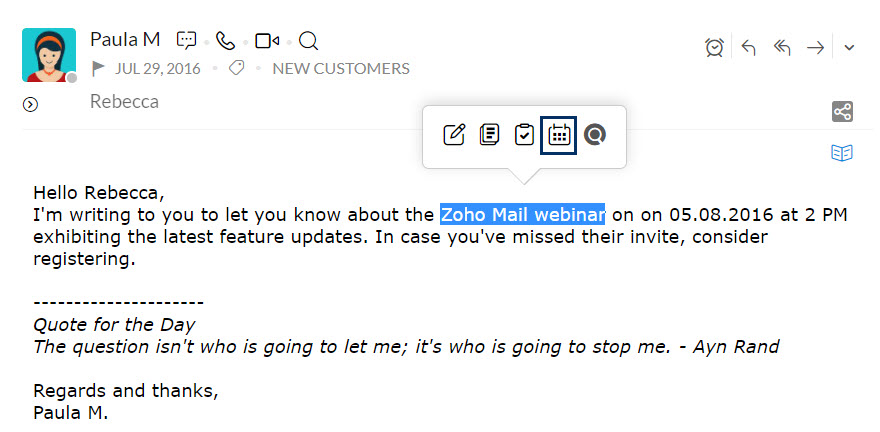
- स्क्रीन पर ईवेंट बनाएं संवाद बॉक्स दिखाई देता है.
- चयनित पाठ ईवेंट नाम के रूप में जुड़ जाता है.
Streams में साझा करना
आप ईमेल के किसी भाग का चयन कर सकते हैं और streams में सामग्री को ‘संदेश’ के रूप में अपने किसी भी Group के साथ शेयर कर सकते हैं.
- आप जिस ईमेल को पढ़ रहे हैं, उस ईमेल की विशिष्ट सामग्री का चयन करें, जिसे आप Streams में पोस्ट करना चाहते हैं.
- चयन करने पर, स्मार्ट क्रिएट मेनू पॉप अप होता है.
- पोस्ट बनाएं आइकन पर क्लिक करें.

- पोस्ट जोड़ें संवाद बॉक्स स्क्रीन पर दिखाई देता है.
- आप वह Group चुन सकते हैं जिसमें आप Streams में पोस्ट करना चाहते हैं.
डिफ़ॉल्ट रूप से, Streams की सूची में 'My Streams' विकल्प चयनित होता है.
संपर्क बनाना और प्रबंधित करना
आप पूर्वावलोकन फलक में हेडर क्षेत्र से संपर्क ईमेल पते पर क्लिक करके प्रेषक, प्राप्तकर्ता या प्रतिलिपि ईमेल पतों पर संपर्क आधारित क्रियाएं कर सकते हैं.
संपर्क में जोड़ना
यदि ईमेल पता पहले से आपके संपर्कों में उपलब्ध नहीं है, तो आप उन्हें संपर्क प्रबंधन कार्ड पॉपअप से सीधे संपर्क के रूप में जोड़ सकते हैं.
- किसी भी प्राप्तकर्ता ईमेल पते या प्रेषक के ईमेल पते पर क्लिक करें.
- संपर्क प्रबंधन कार्ड पॉप अप होता है.
- विकल्पों की सूची से संपर्कों में जोड़ें का चयन करें.
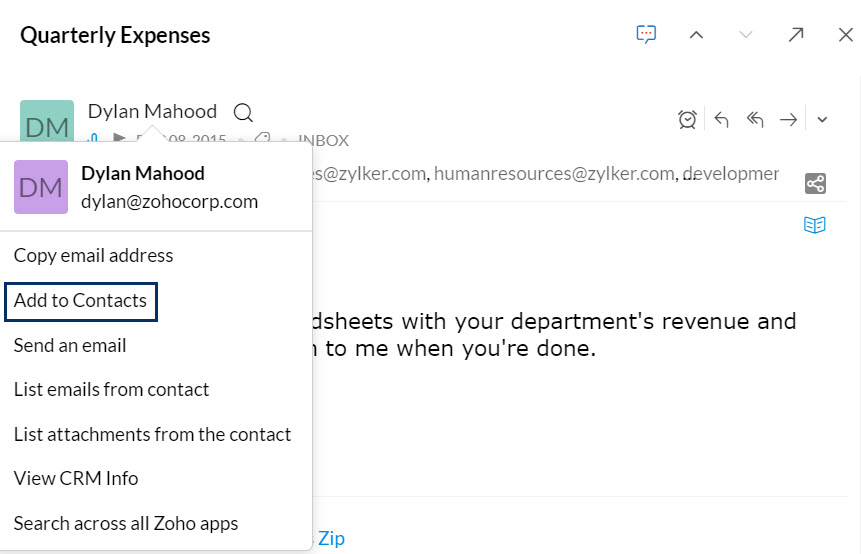
- ईमेल पता उस ईमेल में उपलब्ध नाम के साथ आपकी पता पुस्तिका में जुड़ जाता है.
संपर्क से सीधे चैट करना
यदि कोई विशेष ईमेल पता पहले से ही आपके चैट संपर्कों में उपलब्ध है, तो आप उस विशेष संपर्क के साथ चैट शुरू करने के लिए चैट प्रारंभ करें आइकन पर क्लिक कर सकते हैं.
- प्रेषक या प्राप्तकर्ता के किसी भी ईमेल पते पर क्लिक करें.
- संपर्क प्रबंधन कार्ड दिखाई देता है.
- ईमेल पते के नीचे मौजूद चैट प्रारंभ करें आइकन का चयन करें.
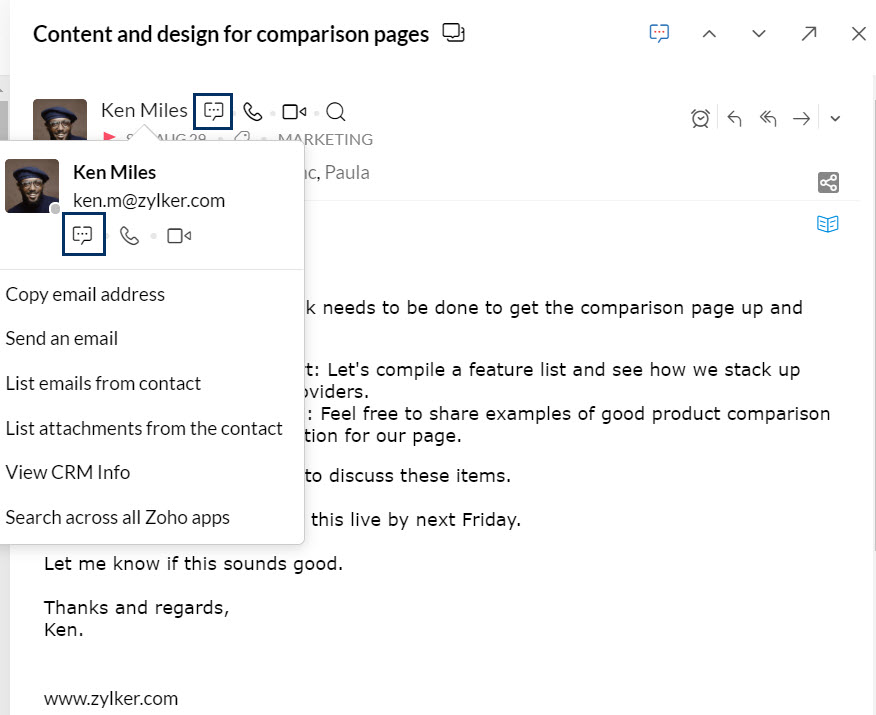
- उस संपर्क के साथ आपका चैट बॉक्स Zoho Mail टैब में खुलता है.
संपर्क की ऑनलाइन उपलब्धता:
चैट के अलावा, आप यह भी देख सकते हैं कि कोई विशेष संपर्क ऑनलाइन है या नहीं और मैसेंजर में उपलब्ध है या नहीं.
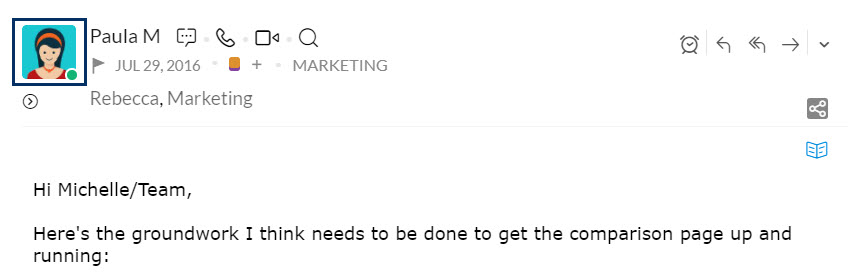
Streams में संपर्क इंटीग्रेशन
Streams में पोस्ट देखते समय, टैग किए गए संपर्क हाइलाइट किए गए दिखाई देते हैं. इन टैग किए गए संपर्कों पर हॉवर करने पर, एक संपर्क कार्ड पॉप अप होता है. यह कार्ड आपको पांच कार्य करने देता है.
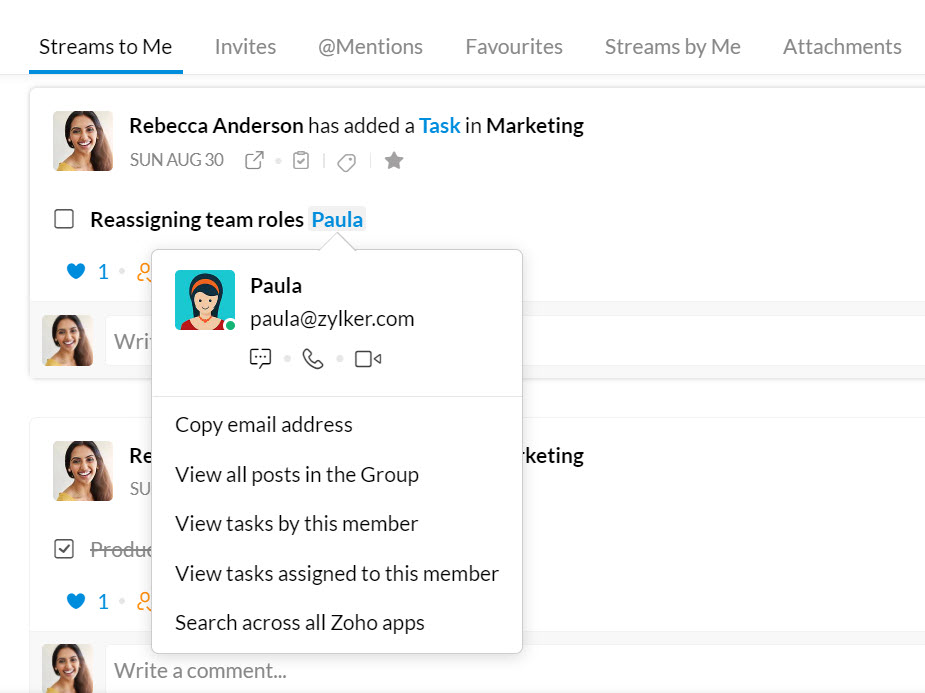
- ईमेल पता कॉपी करें - आप संपर्क का ईमेल पता कॉपी कर सकते हैं.
- Group में सभी पोस्ट देखें - यह विकल्प आपको उन सभी पोस्ट को देखने देता है जिन्हें इस संपर्क ने उस विशेष Streams समूह में जोड़ा है. यदि टैग किया गया संपर्क आमंत्रित है और उस समूह का भाग नहीं है, तो यह विकल्प सक्षम नहीं किया जाएगा.
- इस सदस्य द्वारा कार्य देखें - आप विशेष संपर्क द्वारा बनाए गए कार्य देख सकते हैं.
- इस सदस्य को असाइन किए गए कार्य देखें - इस विकल्प का उपयोग करके आप अन्य लोगों द्वारा संपर्क को असाइन किए गए कार्य देख सकते हैं.
- सभी Zoho ऐप्स पर खोजें - आप इस विकल्प का उपयोग करके सभी Zoho ऐप्स पर संपर्क और उनकी क्रियाओं को खोज सकते हैं.